注意:服务器 linux系统选用ubuntu
- 登录系统,如果没有图形化见面可以先安装图形化界面
可以参考该视频 --> linux安装图形化界面
非阿里云ubuntu 依次执行以下命令
sudo apt-get update
sudo apt-get install gnome
sudo reboot
阿里云ubuntu 需多执行几条命令
sudo apt-get -f install
sudo reboot
sudo apt-get install gnome-session
sudo apt-get install lightdm
sudo apt-get install unity-greeter
sudo dpkg-reconfigure lightdm
sudo reboot
图形化界面安装好之后,服务器界面应该是这样,不再是命令行了
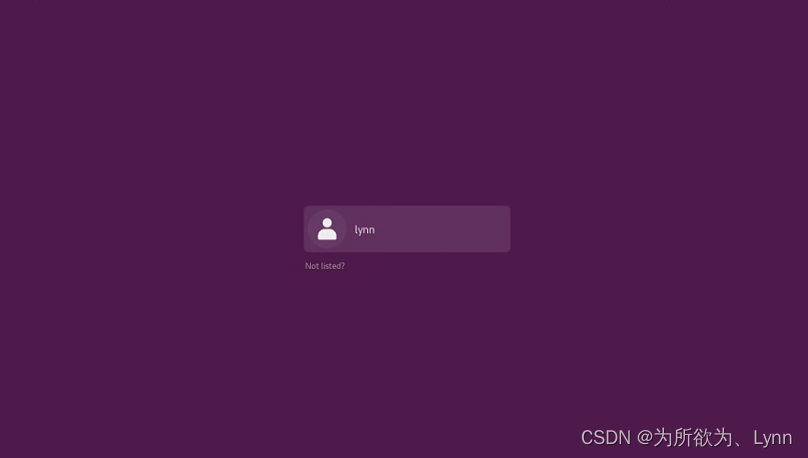
-
安装anaconda
1.登录清华源镜像站下载anaconda(用于管理不同的python版本)
anaconda安装包下载
拉到下方,下载 Anaconda3-2023.03-Linux-x86_64.sh 版本,千万不要下错版本
下载后在File --> Downloads 文件夹里可以找到2.创建software文件夹管理后续软件
在home页面点击右键 打开终端
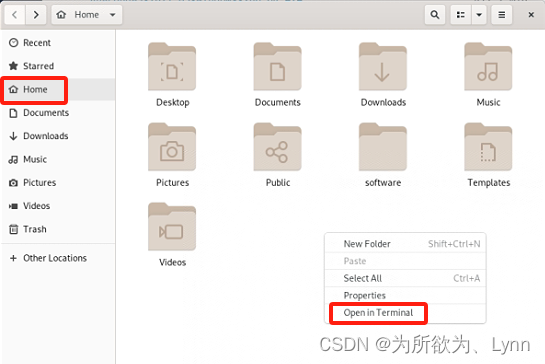
输入命令,创建文件夹
mkdir software
回到Downloads文件夹,将下载的anaconda移动到software文件夹中(鼠标右键即可 和windows一样)
3.安装Anaconda
切记,一定要在software文件夹中打开终端,界面如图所示
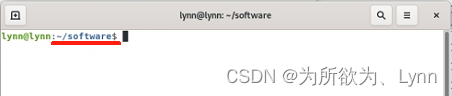
输入命令
bash Anaconda3-2023.03-Linux-x86_64.sh
根据界面提示按下 enter 键,随后出现 yes or no 界面
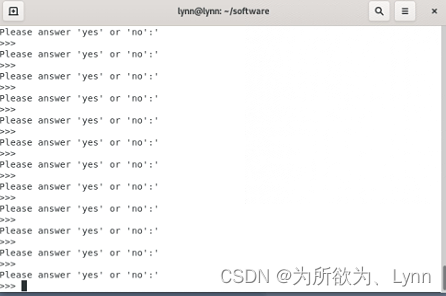
输入 yes,再按下enter确认,等待安装完毕
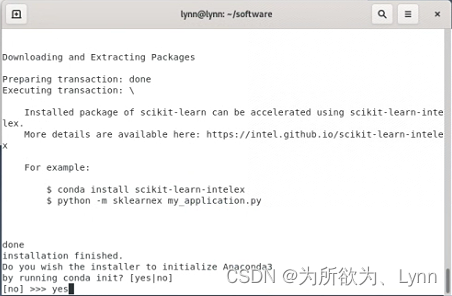
- 安装pymol
1.用anaconda安装pymol的虚拟环境
此时打开终端(任意位置),可以发现前方出现(base)的字样,即表示anaconda安装成功。
紧接着开始创建pymol的环境,输入以下命令
conda create -n pymol
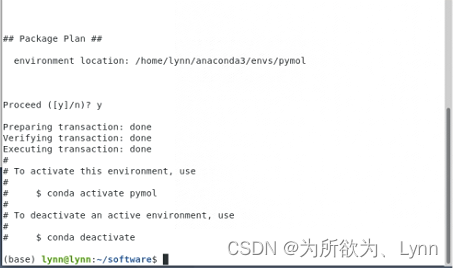
环境创建成功!紧接着激活环境,输入以下代码
conda activate pymol
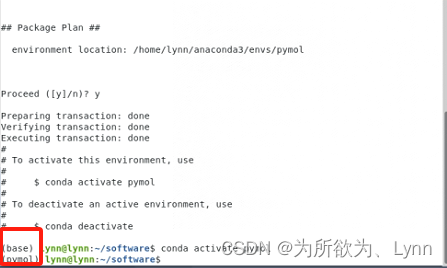
可以发现终端标识变成了 pymol
2.安装
紧接着输入以下命令
conda install -c conda-forge pymol-open-source
等待一段时间安装完成,紧接着输入以下代码验证pymol安装是否成功
pymol
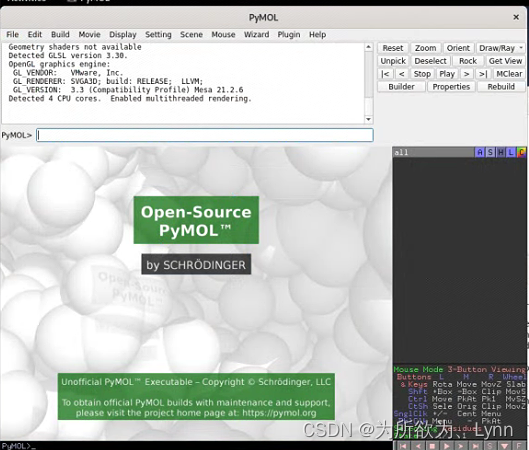
弹出以上界面则表示pymol安装成功,后续使用pymol均是先切换至pymol环境,再输入pymol!
附一些pymol的用法,自己悟!
b站up小关同学 - pymol用法
b站upDS医学生- pymol用法
- 安装autodock tools
打开网址: https://ccsb.scripps.edu/mgltools/ 下载linux版
将下载后文件移动至software文件夹下,解压
tar zxvf mgltools_86_64Linux2_1.5.7p1.tar.gz
进入解压后的文件夹,打开命令行
创建autodock tools环境
conda create -n tools
切换环境
conda activate tools
安装
./install.sh
安装后需要添加环境变量
在Home页重新打开终端,切换至tools环境
显示隐藏文件
ls -a
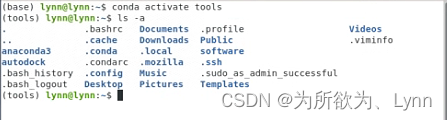
打开配置文件
gedit .bashrc
添加以下配置,具体操作跟着视频来 --> 修改tools环境变量
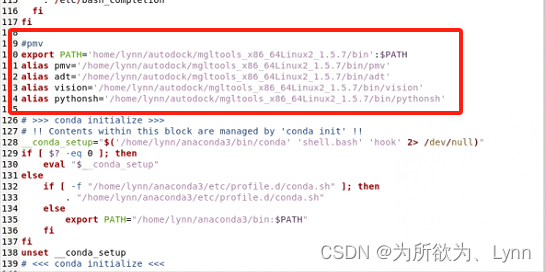
修改保存后,输入命令立即刷新配置
source .bashrc
还需在tools环境下安装一些图形库以支持autodock tools
sudo apt-get update
sudo apt-get install libgl1-mesa-glx
sudo apt-get install libglu1-mesa libxi-dev libxmu-dev libglu1-mesa-dev
都安装完,启动autodock tools
pmv
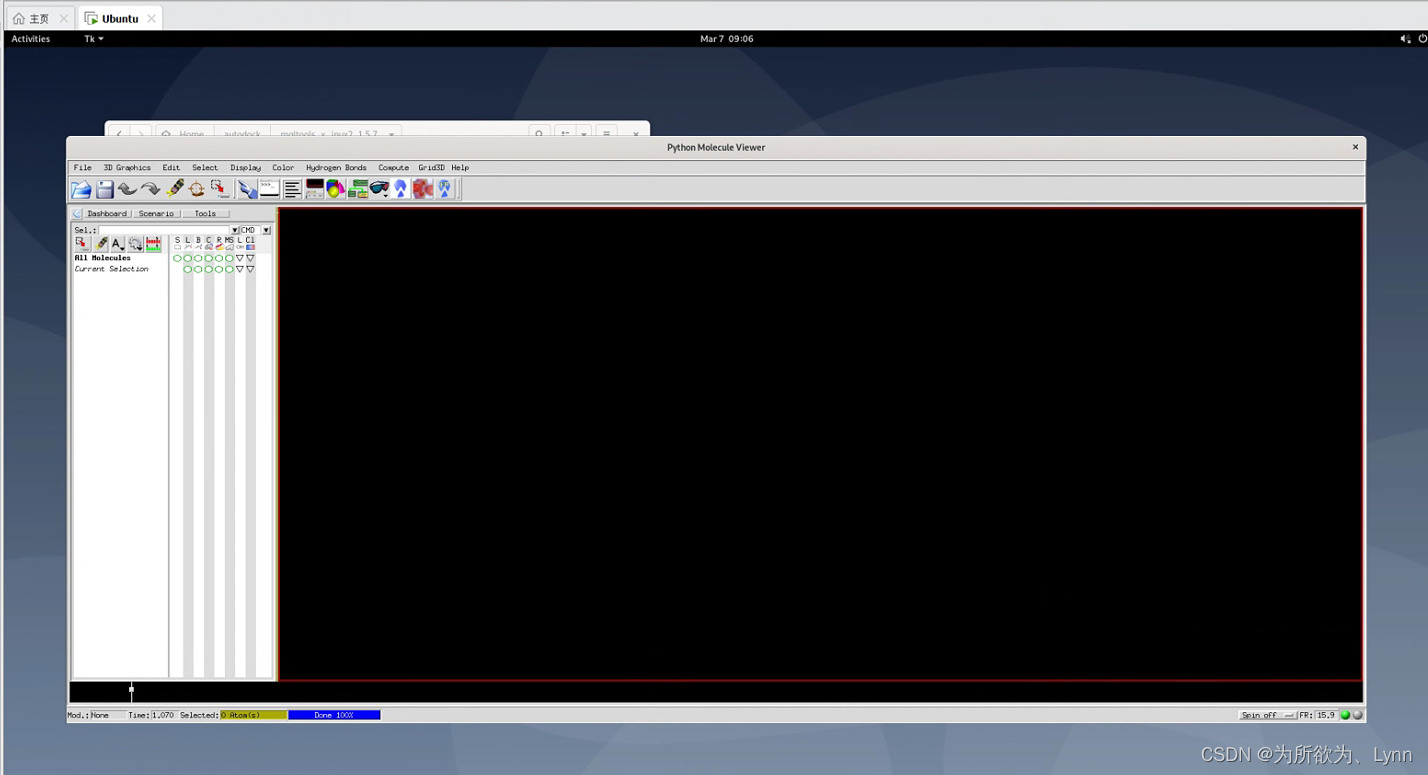
- 安装autodock vina
附vina官网网址 --> vina官网
在安装之前,需要设置以下anaconda的镜像源(换成清华源,否则默认路径下载太慢)
打开命令窗口,在(base)环境下输入命令
conda config --add channels https://mirrors.tuna.tsinghua.edu.cn/anaconda/pkgs/main
设置后输入以下命令验证是否设置成功
conda config --show channels
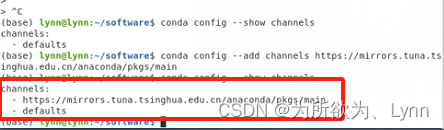
如果输错了,输入以下代码删除
conda config --remove channels 错误的源地址(不是这个中文啊 是你输错的那串地址 = = )
创建虚拟环境
conda create -n vina python=3
激活环境
conda activate vina
安装对应版本的numpy 否则会报错
conda install -c conda-forge numpy swig boost-cpp sphinx sphinx_rtd_theme
安装
conda install -c conda-forge vina






















 1230
1230











 被折叠的 条评论
为什么被折叠?
被折叠的 条评论
为什么被折叠?








